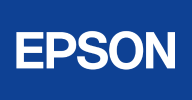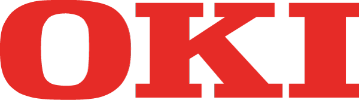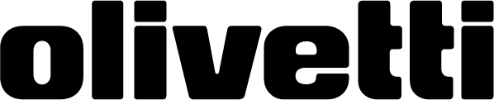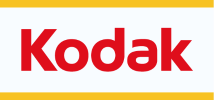Was hat Druckertinte mit Kopi Luwak gemeinsam?

Es ist der Preis! Kopi Luwak gehört zu den teuersten Kaffeesorten der Welt. Ein Kilogramm davon kann je nach Qualität 300 bis 1200 Euro kosten. Was fast ein Schnäppchen im Vergleich zu Druckertinte ist, denn für einen Liter Druckertinte rechnet man zwischen 2000 Euro bei günstiger schwarzer Tinte und 8000 Euro bei der teuren farbigen Tinte. Deshalb steht auch Druckertinte zusammen mit Medikamenten, Blut, Parfüm und seltenen Giften auf der Liste der teuersten Flüssigkeiten der Welt.
Zu Ihrer Beruhigung können wir Ihnen bestätigen, dass die Druckertinte bei der Produktion immerhin nicht wie der Kopi Luwak durch den Darmtrakt des Fleckenmusangs, einer Schleichkatzenart, erst zu dem wird, was den hohen Preis ausmacht.
Die Drucker-Hersteller rechtfertigen den Preis durch hohe Forschungs- und Entwicklungskosten, wobei Sie die Drucker oftmals mit Verlust verkaufen und Gewinn erst durch den Verkauf teurer Tinte erwirtschaften.
Wenn Sie als Kunde schon mit einer der teuersten Flüssigkeit dieser Welt hantieren, sollten Sie diese Tipps beherzigen, um möglichst wenig der teuren Flüssigkeit zu verschwenden und Ihren Tintenstrahldrucker unterm Strich günstiger zu betreiben:
1) Reinigungsprogramm nicht zu oft laufen lassen
Jeder Reinigungsvorgang hat massive Tintenverschwendung zur Folge. Einen eingetrockneten Druckkopf bzw. eingetrocknete Patronen reinigen Sie lieber tintensparend selbst, am besten mit unserem Tinten-Reingungskit. Sie können jedoch auch die Patronen bzw. den Kopf aus dem Drucker nehmen und die Düsen eine halbe Stunde in warmes Wasser einlegen. Trocknen sie diese danach ab (vorsicht mit der extrem färbenden, nun wieder flüssigen Tinte!) und setzen Sie sie wieder in den Drucker ein. Ein Zusatztipp, um Eintrocknen zu vermeiden: Schalten Sie einen Tintendrucker nicht einfach an Steckerleiste aus, da er sonst den Kopf nicht in die Parkposition fahren kann, welche ein Austrocknen vermeiden soll. Schalten Sie die Steckerleiste erst ab, wenn der Drucker sich selbst sauber ausgeschaltet und den Kopf in Parkpositon gefahren hat.
2) Tinte sparen durch Druckeinstellungen
Wenn Sie den Ecomode bzw. Entwurfsmodus im Druckertreiber nutzen und die Auflösung gröber wählen, benötigt der Ausdruck deutlich weniger Tinte. Auch wenn Sie auf normales Kopierpapier drucken und die dafür vorgesehene Einstellung wählen, ist der Tintenauftrag deutlich geringer als mit Fotopapier, da Kopierpapier deutlich weniger saugfähig ist. Sie können in vielen Druckdialogen auch direkt den Farbauftrag reduzieren, wenn Ihnen ein etwas ausgebleichter Ausdruck ausreicht.
3) Augen auf beim Drucker- bzw. Tintenkauf
Nicht alle Tinten sind gleich teuer. Kompatible Tinten wie z.B. unsere Ampertec-Tinten sind deutlich günstiger als die Tinten der Originalhersteller, da wir keine mit Verlust verkauften Drucker damit quersubventionieren müssen. Übervolle XL-Patronen, wie Sie auch von einigen Originalherstellern angeboten werden, sind pro Milliliter deutlich günstiger. Und für den nächsten Druckerkauf sollten Sie eventuell einen Drucker mit befüllbarem Tintentank in Erwägung ziehen, da bei diesen die in Beutel oder Flasche verkaufte Tinte pro Milliliter immer am günstigsten ist - es wird so zusätzlich auch deutlich weniger Müll produziert! Auch ein Drucker mit Einzelpatronen für jede Farbe (CMYK) verschwendet deutlich weniger Farbe als einer mit CMY-Kombipatrone, da beim Ausgehen einer Farbe die anderen noch nicht leeren Farbtinten nicht mit weggeschmissen werden müssen. Aber egal ob Sie sich am Ende für originale Tinte oder unsere kompatible Hausmarke Ampertec entscheiden, bei Tonermacher holen Sie den besten Preis für Ihren Kauf von Druckerpatronen heraus.
4) Nur das drucken, was man braucht
Drucken Sie Bilder wenn möglich schwarzweiss, weil schwarze Tinte billiger ist. Oder löschen Sie überflüssige Bilder vor dem Ausdruck gleich aus dem Dokument oder ersetzen Sie diese durch weisse Platzhalter. Bei Textdokumenten drucken Sie nur den markierten Text, indem Sie im Druckdialog "Markierung" auswählen. Beim Ausdruck von Webseiten sollten Sie nach einem "Druckversion"-Link
suchen für eine spezielle ausdruckoptimierte Variante ohne unerwünschte
Webseiten-Elemente.
5) Nicht zuviele Fotos drucken
Wer regelmäßig Fotos druckt, für den wird ein Tintendrucker schnell eine teure Angelegenheit. Online-Fotoservices bieten nicht nur oftmals mehr Möglichkeiten (Fotobuch, Wandposter, Kaffeetasse etc), sie sind unterm Strich auch günstiger - und die deutlich wertigeren Fotos vom Bilderdienst halten auch länger und sind beständiger gegen UV-Licht und Feuchtigkeit!
6) Mit "leeren" Patronen weiterdrucken
Wenn sich der Drucker weigert zu drucken, weil eine Patrone leer ist, dann nehmen Sie diese heraus, schütteln Sie sie und setzen Sie sie wieder ein. Das verteilt die Tinte in der Patrone, und meistens können Sie dann damit noch einige Seiten drucken. Einige Drucker weigern sich, mit leeren Patronen zu drucken - oftmals ärgerlicherweise sogar dann, wenn diese Farbe gar nicht benötigt wird (z.B. Farbe bei einem Schwarzweissdruck). Einige Patronen haben auch gar keinen Tintensensor mehr sondern nur noch einen Zähler, der nach einer bestimmten Seitenanzahl der Meinung ist, dass die Patrone nun leer sein muss - obwohl sie je nachdem, was effektiv gedruckt wurde, sogar noch voll sein kann! Für die meisten Drucker gibt es ein bestimmtes Prozedere, um Sie zu überreden, dennoch zu drucken. Viele Online-Foren oder ein entrüsteter Anruf bei der Hotline des Druckerherstellers ("Euer Drucker will, dass ich meine volle Patrone ersetze!") verraten meist die halb-geheimen Knopf-Sequenzen, um den störrischen Drucker zur Mitarbeit zu überreden.
7) Druckvorschau nutzen
In der Druckvorschau sieht man fast leere, leere oder überflüssige Seiten, bevor sie ausgedruckt werden und kann sie durch Seiten-Einschränkung erst gar nicht ausdrucken. Wenn die Druckvorschau keine Thumbnails bietet, kann eine Ausgabe als PDF-Datei helfen.
Wir hoffen, dass Ihnen die obigen Tipps beim Tinten-Sparen helfen. Schauen Sie doch mal in unserem AMPERTEC-Servicecenter vorbei, wo wir zahlreiche Video-Tutorials für Drucker einstellen!
zurück zur Ratgeber und Anleitungen Sammlung